Disponible con una licencia de Network Analyst.
- Agregar
Network Analyst controla a ArcMap - Examinar el parámetro de Uso de restricciones en las propiedades de dataset de red
- Examinar el parámetro de Uso de restricciones en las propiedades de la capa de análisis de red
- Resolver un análisis de ruta
- Prohibición de carreteras con peaje
- Evitar las carreteras con peaje
- Prefiriendo rutas designadas para camiones
En este ejercicio, vamos a resolver una ruta simple utilizando los atributos de restricción con diferentes valores de parámetro de Uso de restricciones para evitar carreteras de peaje y preferir rutas designadas para camiones.
Agregar Network Analyst controla a ArcMap
- Si tiene el Exercise12.mxd abierto en ArcMap, salte al paso 6.
- Inicie ArcMap.
- En el cuadro de diálogo Introducción a ArcMap, haga clic en Mapas existentes > Buscar más.
Aparecerá el cuadro de diálogo Abrir documento de ArcMap.
- Vaya a C:\ArcGIS\ArcTutor\Network Analyst\Tutorial.
Ésta es la ubicación de instalación predeterminada para los datos de tutorial.
- Haga doble clic en Exercise12.mxd.
El documento de mapa se abre en ArcMap.
- Habilite la extensión ArcGIS Network Analyst.
- Haga clic en Personalizar > Extensiones.
Se abrirá el cuadro de diálogo Extensiones.
- Active Network Analyst.
- Haga clic en Cerrar.
- Haga clic en Personalizar > Extensiones.
- Haga clic en Personalizar > Barras de herramientas > Network Analyst.
La barra de herramientas Network Analyst se agrega a ArcMap.

- En la barra de herramientas de Network Analyst, haga clic en el botón Ventana Análisis de Red (Network Analyst)
 .
.
Puede acoplar o desacoplar la ventana de Network Analyst.
Si no se muestra la barra de herramientas de Network Analyst tendrá que agregarla.
Si no se muestra la ventana de Network Analyst tendrá que agregarla.
Examinar el parámetro de Uso de restricciones en las propiedades de dataset de red
Este mapa muestra la red de carreteras en el área de San Diego. La autopista púrpura en el área sureste del mapa representa una carretera de pago de peaje. Las rutas designadas para camiones se muestran con diamantes blancos a lo largo de las entidades de línea blancas.
El dataset de red que se muestra actualmente en el mapa tiene muchos atributos de restricción que puede utilizar para satisfacer los requisitos y preferencias de generación de rutas. En esta sección, examinará cómo un atributo de restricción está configurado y obtendrá más información sobre su valor predeterminado, Uso de restricciones.
- Haga clic en el botón Catálogo
 en la barra de herramientas Estándar.
en la barra de herramientas Estándar.
Se abre la ventana de catálogo.
- Vaya a C:\ArcGIS\ArcTutor\Network Analyst\Tutorial.
Ésta es la ubicación de instalación predeterminada para los datos de tutorial.
- Haga doble clic en SanDiego.gdb > Transporte > Streets_ND.
Se abre el cuadro de diálogo Propiedades de dataset de red.
- Haga clic en la pestaña Atributos.
Se enumeran los atributos de red, la mayoría de los cuales son atributos de restricción. Un atributo de restricción representa una preferencia o requisito de conducción; por ejemplo, Evitar caminos sin pavimentar le permite evitar cualquier carretera de grava, tierra u otro camino sin pavimentar. Restricción de altura permite circular evitando cualquier altura que sea inferior a la altura de su vehículo. Si está transportando materiales corrosivos en su vehículo, utilizar la restricción HazMat: bienes corrosivos restringidos impide transportar los materiales en las carreteras donde en las que está marcado como ilegal hacerlo.
Se agrega automáticamente un parámetro denominado Uso de restricciones al crear un atributo de restricción. En los siguientes pasos, usted examinará más detenidamente este parámetro.
- Haga clic en Agregar.
Se abre el cuadro de diálogo Agregar nuevos atributos.
- Elija Restricción de la lista desplegable Tipo de uso.
Se habilita la propiedad Uso de restricciones.
- Haga clic en la lista desplegable Uso de restricciones para ver las opciones disponibles.
Esta propiedad establece el valor predeterminado para el parámetro de Uso de restricciones y, por lo tanto, establece el comportamiento predeterminado para el atributo de restricción que está creando. El valor especifica si los elementos que utilizan la restricción están prohibidos, son preferidos o se evitan; asimismo, especifica el grado al cual se evitan o prefieren.
Más adelante en este ejercicio, utilizará un atributo de restricción para evitar las carreteras con peaje. El valor predeterminado para el parámetro de Uso de restricciones de la restricción Evitar las carreteras con peaje es Evitar: Medio. Esto significa que cuando se utiliza la restricción, el solucionador intentará circular fuera de las carreteras con peaje cuando se pueda. Evitar: Medio también indica lo importante que es evitar las carreteras con peaje en un análisis de red; tiene una prioridad media. Si se selecciona Evitar: Bajo supondría menor importancia en evitar los peajes, mientras que si se selecciona Evitar: Alto le daría una mayor importancia y, por lo tanto, haría que fuera más aceptable para el solucionador generar rutas más largas para evitar los peajes. Elegir Prohibido no permitiría en absoluto viajar en las carreteras con peaje, haciendo imposible que una ruta atravesara cualquier parte de una carretera de peaje.
Tenga en cuenta que evitar o prohibir carreteras con peaje, y evitando así los pagos de peaje, es el objetivo para algunos; en cambio, otros prefieren conducir en las carreteras con peaje porque evitar el tráfico es más valioso para ellos que el dinero gastado en los peajes. En el último caso, elegiría Preferir: Bajo, Preferir: Medio o Preferir: Alto. Mientras más alta sea la preferencia, más se sale el solucionador de su rumbo de viaje en los elementos que utilizan la restricción.
Debido a estos tipos de percepciones y necesidades distintas, la Extensión ArcGIS Network Analyst agrega el parámetro de Uso de restricciones a los atributos de restricción de forma predeterminada. Dado que es un parámetro, puede elegir cómo el solucionador debe responder a las restricciones antes de cada solución.
- Haga clic en Cancelar.
Se abre el cuadro de diálogo Agregar nuevos atributos.
- Haga clic en Evitar carreteras con peaje.
- Haga clic en Parámetros.
Se abre el cuadro de diálogo Evitar carreteras con peaje. Observe que el valor predeterminado es Evitar: Medio. Al hacer clic en este valor y elegir un valor diferente, el valor predeterminado sería modificado; sin embargo, deje este valor como está.
- Haga clic en Cancelar.
Se cierra el cuadro de diálogo Evitar carreteras con peaje.
- Haga clic en Cancelar.
El cuadro de diálogo Propiedades de dataset de red se cierra.
Puede cambiar el valor predeterminado de un parámetro de Uso de restricciones en cualquier momento. Los siguientes pasos muestran cómo se puede hacer esto.
Examinar el parámetro de Uso de restricciones en las propiedades de la capa de análisis de red
En esta sección, tomará un recorrido rápido de dónde puede ver y cambiar la configuración de atributo de restricción de una capa de análisis de red.
- Haga clic en Network Analyst en la barra de herramientas de Network Analyst y haga clic en Ruta nueva.
Se agrega una capa de análisis de ruta al documento en Network Analyst y la ventana Tabla de Contenidos.
- Haga clic en el botón Propiedades de capa de análisis de la ventana de Network Analyst.
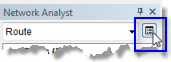
Se abrirá el cuadro de diálogo Propiedades de capa.
- Haga clic en la ficha Configuración de análisis.
El marco Restricciones en la pestaña enumera todas las restricciones disponibles. Debido que esta capa de análisis de red se creó en el mismo dataset de red que estaba examinando en la última sección, aquí se enumeran los mismos atributos de restricción. Tenga en cuenta que Evitar carreteras con peaje está desmarcada, ya que no se utiliza por defecto.
- Haga clic en la ficha Parámetros de atributos.
Todos los atributos de red que tienen parámetros se enumeran aquí. Debido que los atributos de restricción tienen un parámetro de Uso de restricciones por defecto, todas ellas se enumeran aquí.
Puede seleccionar diferentes valores para el parámetro para la capa de análisis actual bajo la columna Valor.
- Haga clic en Cancelar.
Se cierra el cuadro de diálogo Propiedades de Capa.
Resolver un análisis de ruta
En esta sección, cargará paradas en el análisis y resolverá mediante la configuración del análisis predeterminada.
- En la ventana Network Analyst, haga clic con el botón derecho en Paradas (0) y elija Cargar ubicaciones.
Se abre el cuadro de diálogo Cargar ubicaciones.
- Elija Paradas en la lista desplegable Cargar desde.
- Haga clic en Aceptar.
Se cargan cinco paradas. Puede verlas en la visualización del mapa y en la ventana de Network Analyst.
- Haga clic en el botón Resolver.
 en la barra de herramientas Network Analyst.
en la barra de herramientas Network Analyst.
La mejor ruta siguiendo la secuencia predefinida se muestra en el mapa. Observe que la tercera parada está en la carretera de peaje, y por ello, la ruta viaja a lo largo de la carretera de peaje.
Prohibición de carreteras con peaje
A continuación, podrá resolver el mismo análisis de ruta, pero indique que desea que la ruta prohíba viajar a lo largo de las carreteras con peaje.
- Haga clic en el botón Propiedades de capa de análisis de la ventana de Network Analyst.
Se abrirá el cuadro de diálogo Propiedades de capa.
- Haga clic en la ficha Configuración de análisis.
- En el marco Restricciones, marque Evitar carreteras con peaje.
- Haga clic en la ficha Parámetros de atributos.
- Busque Evitar carreteras con peaje y cambie su valor de Evitar: Medio a Prohibido.
- Haga clic en Aceptar.
- Haga clic en el botón Resolver.
 en la barra de herramientas Network Analyst.
en la barra de herramientas Network Analyst.
Aparece el cuadro de diálogo Mensajes de Network Analyst y le advierte que no se pudo llegar a la parada en la carretera de peaje.
Esto es un inconveniente de prohibir los elementos de red totalmente; las ubicaciones de red que se encuentran en esos elementos que no se puedan alcanzar. Como verá en la siguiente sección, elegir evitar las carreteras con peaje, en lugar de prohibirlas totalmente, permitirá mantenerse fuera de los elementos restringidos en su mayor parte pero sí se puede llegar a las ubicaciones de red que están en esos elementos.
- Haga clic en Cerrar.
Se cierra el cuadro de diálogo Mensajes de Network Analyst.
El mapa muestra que la ruta evade las carreteras de peaje totalmente y, por lo tanto, no llega a la tercera parada.
Evitar las carreteras con peaje
A continuación, podrá resolver el mismo análisis de ruta, pero indique que desea que la ruta evite por completo las carreteras con peaje.
- Haga clic en el botón Propiedades de capa de análisis de la ventana de Network Analyst.
Se abrirá el cuadro de diálogo Propiedades de capa.
- Haga clic en la ficha Parámetros de atributos.
- Busque Evitar carreteras con peaje y cambie su valor de Prohibido a Evitar: Medio.
- Haga clic en Aceptar.
- Haga clic en el botón Resolver.
 en la barra de herramientas Network Analyst.
en la barra de herramientas Network Analyst.
Aparece el cuadro de diálogo Mensajes de Network Analyst para advertir que se ha localizado una parada en una carretera que utiliza una restricción y, aunque eligió evitar las carreteras con peaje, la ruta resultante aún atraviesa una.
- Haga clic en Cerrar.
Se cierra el cuadro de diálogo Mensajes de Network Analyst.
El mapa muestra que la ruta evita la parte sur de la carretera con peaje pero viaja sobre la misma para llegar a la parada 3, luego a la parada 4. La ruta podría haber recorrido menos en las carreteras de peaje entre las paradas 3 y 4, pero Network Analyst determinó que el desvío sería demasiado largo, dado el valor de parámetro de Uso de restricciones, Evitar: Medio.
En el siguiente conjunto de pasos, hará que evitar las carreteras con peaje sea una mayor prioridad y verá los resultados.
- Haga clic en el botón Propiedades de capa de análisis de la ventana de Network Analyst.
- Haga clic en la ficha Parámetros de atributos.
- Busque Evitar carreteras con peaje y cambie su valor a Evitar: Alto.
- Haga clic en Aceptar.
- Haga clic en el botón Resolver.
 en la barra de herramientas Network Analyst.
en la barra de herramientas Network Analyst.
Aparece el cuadro de diálogo Mensajes de Network Analyst de nuevo con las mismas advertencias como la última vez.
- Haga clic en Cerrar.
Se cierra el cuadro de diálogo Mensajes de Network Analyst.
Se puede ver en el mapa que la ruta ingresa a una carretera con pago de peaje para llegar a la parada 3 y sale de la carretera con pago de peaje inmediatamente después.
Prefiriendo rutas designadas para camiones
En esta sección del ejercicio, vamos a seguir utilizando la misma capa de análisis de rutas y evitaremos las carreteras con peaje; sin embargo, esta vez tendrá que encontrar la mejor ruta para un camión en lugar de un automóvil. Vamos a utilizar un atributo de restricción para que se prefieran rutas designadas para camiones.
- Haga clic en el botón Propiedades de capa de análisis de la ventana de Network Analyst.
Se abrirá el cuadro de diálogo Propiedades de capa.
- Haga clic en la ficha Configuración de análisis.
- En el marco Restricciones, desmarque Conducir un automóvil.
- Marque Conducir un camión.
Este atributo de restricción representa las carreteras que están prohibidas para el tráfico de camiones. Su valor predeterminado de Uso de restricciones es Prohibido. No cambiará este valor de parámetro.
- Marque Ruta nacional STAA preferida.
Este atributo de restricción representa las carreteras que están designadas federalmente como rutas para camiones. Esta denominación se le da a las carreteras que sirven para conducir camiones e incluyen normas mínimas para límites de altura y de peso. Los conductores de camiones pueden mitigar muchos problemas potenciales simplemente al seguir las designadas para camiones en la medida de lo posible.
Las carreteras con esta denominación se representan en el mapa con líneas blancas y líneas de trama en diamante.
Tenga cuidado en no confundir este atributo de restricción con el atributo de STAA nacional y Rutas preferidas localmente. El último atributo de restricción incluye las carreteras que pueden no cumplir con normas federal.
- Haga clic en la ficha Parámetros de atributos.
- Busque Ruta nacional preferida de STAA y observe que su valor predeterminado es Preferir: Medio.
- Haga clic en Aceptar.
- Haga clic en el botón Resolver.
 en la barra de herramientas Network Analyst.
La ruta sigue siendo la misma. Gran parte de la ruta ya recorría carreteras nacionales de STAA.
en la barra de herramientas Network Analyst.
La ruta sigue siendo la misma. Gran parte de la ruta ya recorría carreteras nacionales de STAA. - Haga clic en el botón Propiedades de capa de análisis de la ventana de Network Analyst.
Se abrirá el cuadro de diálogo Propiedades de capa.
- Haga clic en la ficha Parámetros de atributos.
- Busque Ruta nacional preferida de STAA y cambie su valor a Preferir: Alto.
- Haga clic en Aceptar.
- Haga clic en el botón Resolver.
 en la barra de herramientas Network Analyst.
en la barra de herramientas Network Analyst.
La ruta total es más larga ahora, pero la cantidad de tiempo empleado conduciendo por carreteras que no estén designadas como carreteras nacionales de STAA es menos.
Usted ha visto en este ejercicio que los atributos de restricción le permiten modelar las preferencias y requisitos de viaje. Resolver un análisis utilizando diferentes atributos de restricción y valores de parámetro de Uso de restricciones puede afectar a los resultados.
Este ejercicio ha demostrado las capacidades de restricción utilizando una capa de análisis de rutas para simplicidad; sin embargo, esas mismas capacidades están disponibles con otras capas de análisis de red.